Vyberte výchozí podpis pro nové zprávy a odpovědi/přeposlání
- Uživatelé aplikace Outlook hlásili, že podpisy zmizely, obvykle při odesílání e-mailů.
- Mnoho z nich čelí tomuto problému od aplikace Outlook 2013, často vyvolané nejnovější aktualizací.
- Chcete-li získat zpět podpisy aplikace Outlook, můžete mimo jiné překonfigurovat nastavení nebo vymazat data procházení.
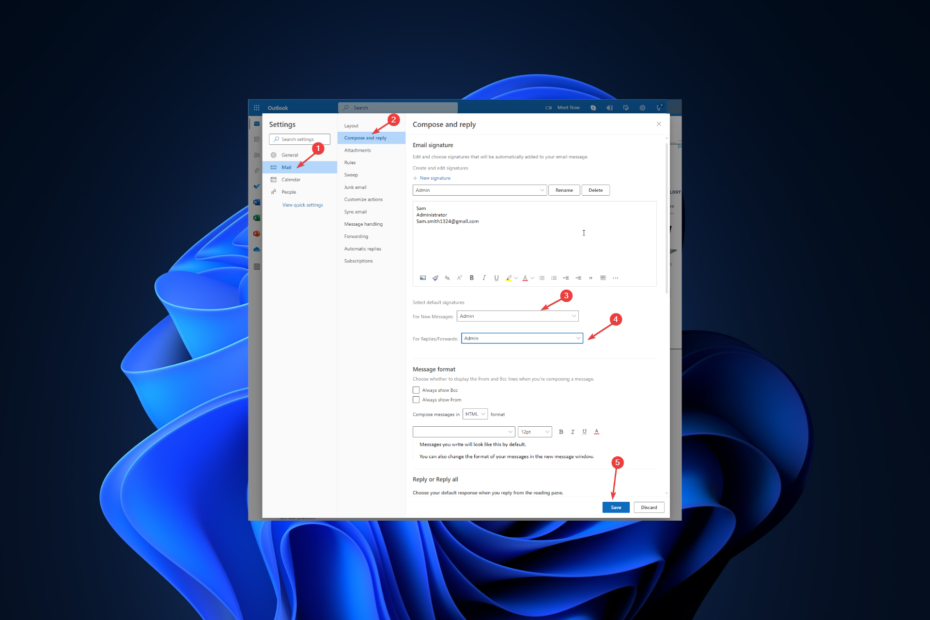
- Spravujte VŠECHNY své e-maily v jedné schránce
- Snadná integrace oblíbených aplikací (Facebook, Todoist, LinkedIn, Dropbox atd.)
- Získejte přístup ke všem svým kontaktům z jediného prostředí
- Zbavte se chyb a ztracených e-mailových dat
E-mail je snadný a krásný
Pokud se ptáte, proč moje Podpisy Microsoft Outlook zmizel každý den a jak tento problém vyřešit, pak jste na správném místě.
Tato příručka po prodiskutování potenciálních příčin probere všechny dostupné opravy opakujícího se problému.
Proč zmizel podpis Microsoft Outlook?
Důvodů, proč k problému dochází, může být několik. Některé z nich jsou uvedeny níže:
- Konfliktní software – Tento problém může nastat, pokud máte zkušební verze Office nainstalovaný na vašem počítači. Musíte odinstalovat zkušební verzi.
- Verze Office má jinou architekturu – Pokud váš počítač podporuje 64bitovou verzi a máte nainstalovaný 32bitový software, mohou nastat problémy.
- Prohlížení dat – Vaše mezipaměť prohlížeče může způsobit tento problém; pokud používáte webovou aplikaci Outlook, zkuste vymazat mezipaměť a soubory cookie.
Jak mohu opravit zmizení podpisu aplikace Microsoft Outlook?
Než vyzkoušíte seriózní opravy, podívejte se na rychlé opravy:
- Ukončete a restartujte aplikaci Outlook.
- Restartujte počítač.
- Odinstalujte zkušební verzi Office pokud nějaký máte.
- Zkuste jiný prohlížeč, pokud používáte Web aplikace Outlook aplikace.
- Pokud jste provedli změny v pravidle dopravy, počkejte dvě hodiny.
Pokud pro vás žádná z výše uvedených oprav nefungovala, musíte vyzkoušet kroky pro odstraňování problémů uvedené níže:
1. Znovu zkontrolujte nastavení podpisu
1.1 Pro aplikaci OWA
- Přihlaste se do svého účtu Outlook v prohlížeči.
- Jít do Nastavení, poté klikněte Zobrazit všechna nastavení aplikace Outlook.
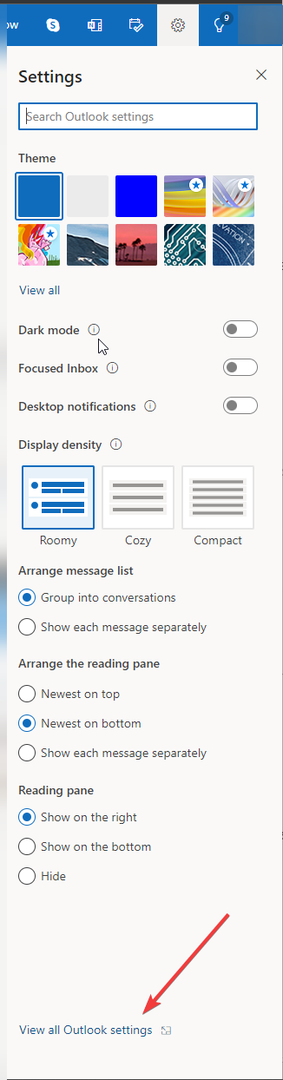
- Klikněte Pošta z levého panelu a klikněte na Napište a odpovězte.
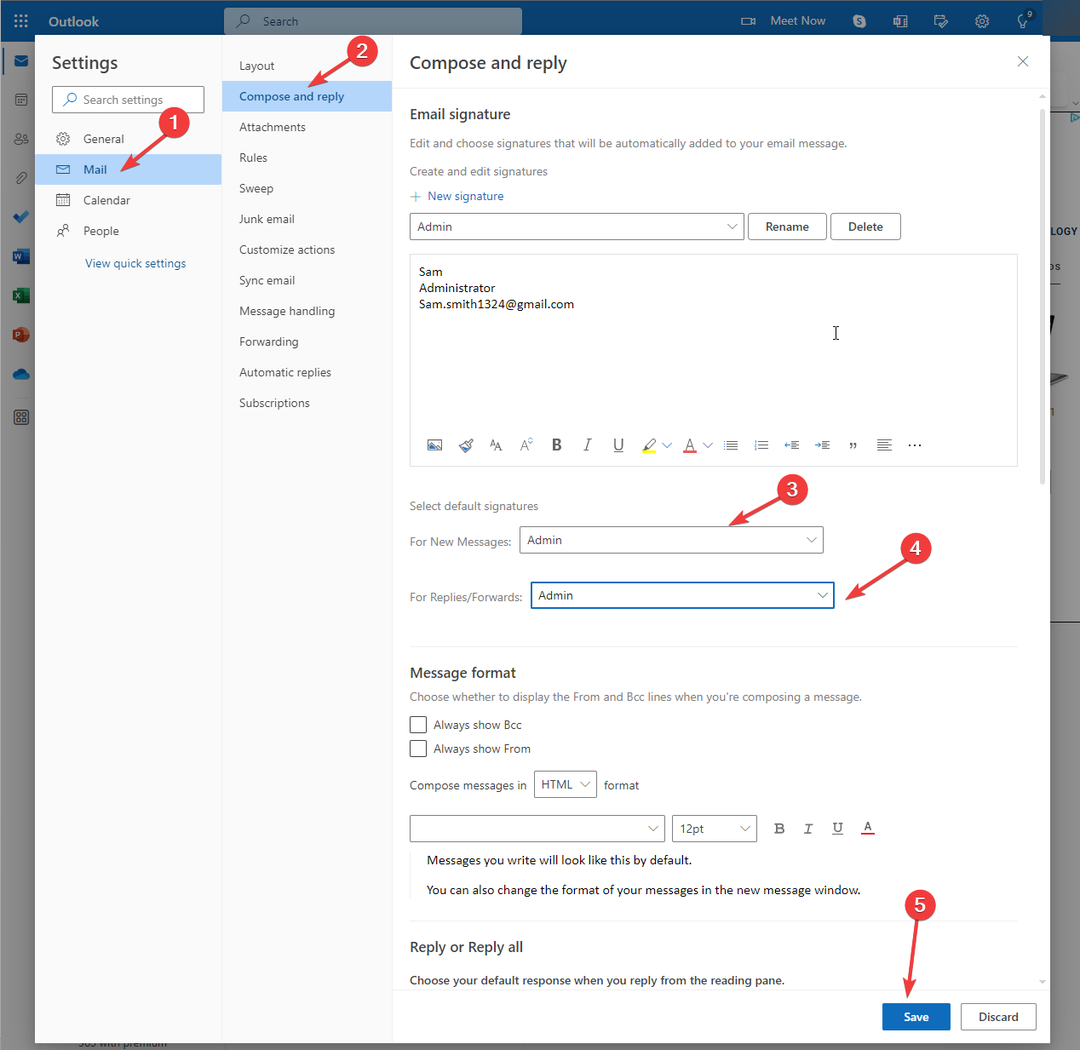
- V části výchozí podpisy se ujistěte, že jste vybrali název podpisu z rozevíracího seznamu vedle Pro nové zprávy a Pro odpovědi/přeposlání.
- Pokud ne, označte jej a klikněte Uložit.
1.2 V aplikaci Outlook
- Spusťte aplikaci Outlook a přejděte na Soubor.
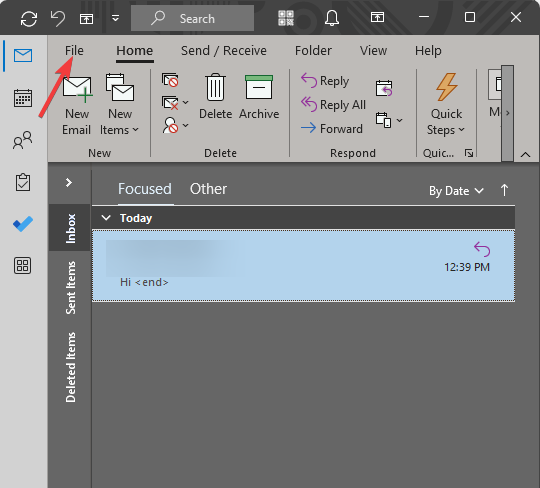
- Klikněte na Možnosti.
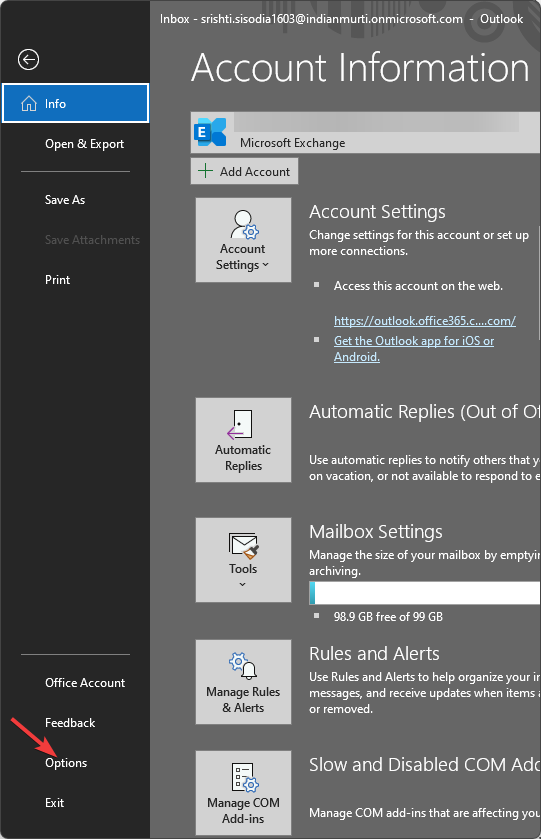
- V okně Možnosti aplikace Outlook vyberte Pošta a poté klikněte na Podpisy.
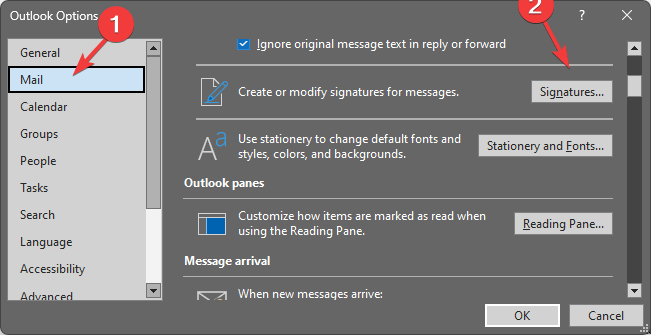
- Pod Vyberte výchozí podpis, ujistěte se, že jste vybrali požadovaný název podpisu pro Nové zprávy a Odpovědi/přeposlání.
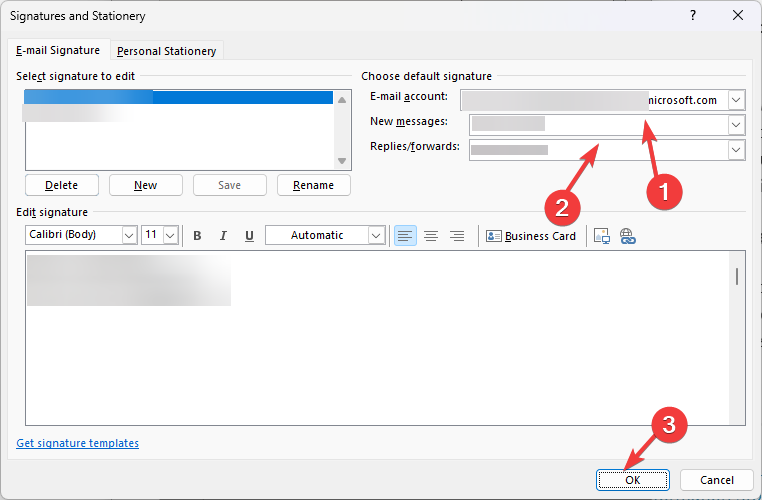
- Pokud nejsou vybrány, vyberte je a klikněte OK.
V případě, že podpisy aplikace Outlook po aktualizaci zmizely, měla by stačit překonfigurování nastavení podpisu. Protože aktualizace často mění věci.
2. Vymazat údaje o prohlížení (aplikace OWA)
- OTEVŘENO Chrome a klikněte na tři tečky a vyberte Více nástrojů.
- Nyní vyberte Smazat údaje o prohlížení.
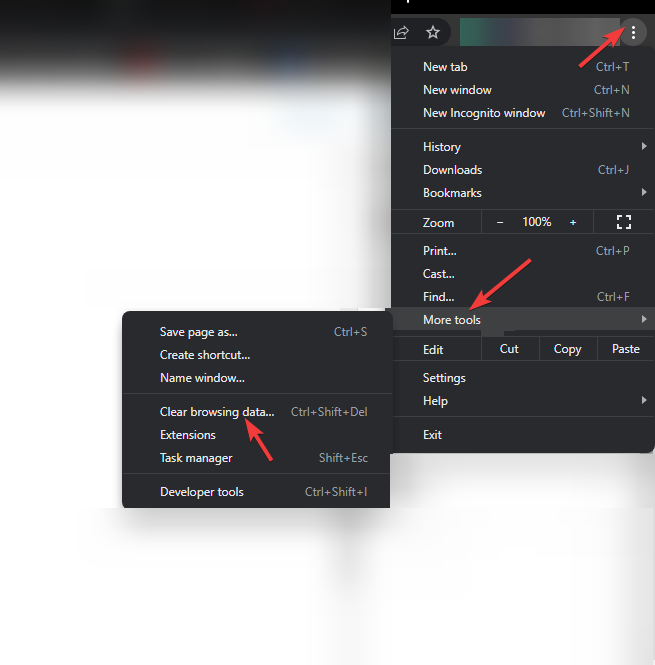
- Zaškrtněte vedle Soubory cookie a další data webu, Ukládání obrázků a souborů do mezipamětia vyberte Pořád.
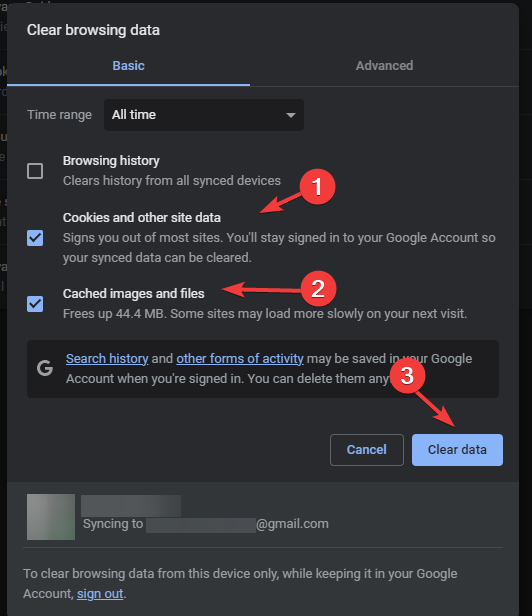
- Klikněte Vyčistit data.
- Morpheus AI vám pomůže dělat ta nejlepší investiční rozhodnutí
- Recenze DeleteMe: Může odstranit digitální stopu?
- Nyní můžete odinstalovat nativní aplikace Windows 11
3. Zkontrolujte podpisy v zařízení (aplikace Outlook)
- lis Okna + E otevřít Průzkumník souborů.
- Zkopírujte tuto cestu a nahraďte uživatelské jméno názvem uživatelského účtu ve vašem počítači.
C:\Users\{Username}\AppData\Roaming\Microsoft\Signatures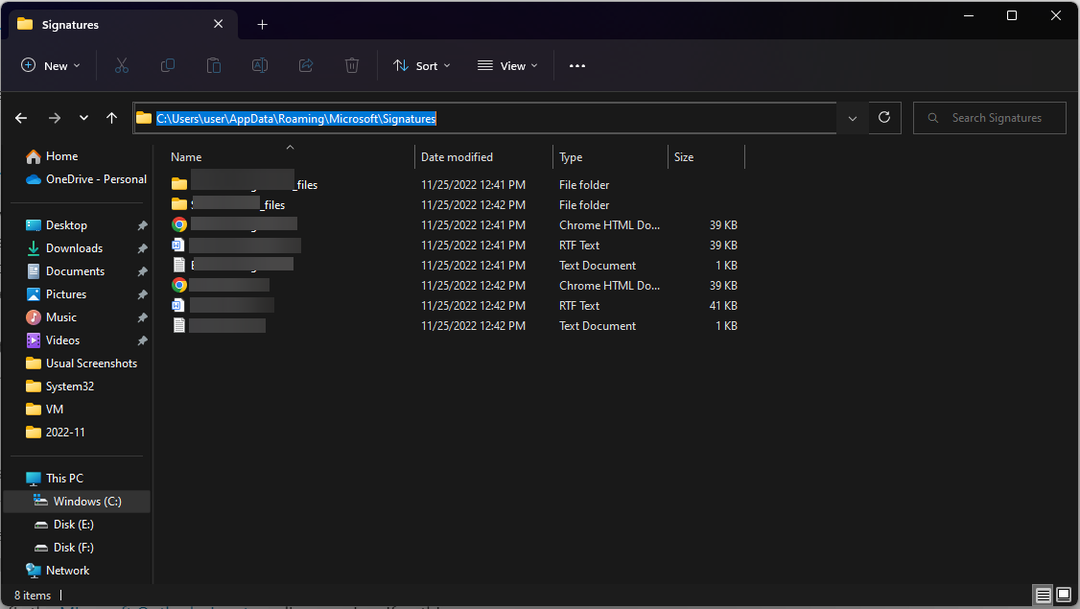
- V této složce zkontrolujte, zda nedochází k přepisování obsahu.
4. Použijte Editor registru
Před provedením jakýchkoli změn se doporučuje zálohovat soubory registru. Chcete-li to provést, přejděte do části Soubor a potom klepněte na tlačítko Exportovat. Nyní uložte soubor .reg na dostupné místo.
- lis Okna + R získat Běh okno.

- Typ Regedit a stisknutím klávesy Enter otevřete Editor registru.
- Zkopírujte a vložte tuto cestu do adresního řádku:
HKEY_CURRENT_USER\Software\Microsoft\Office\16.0\Outlook\Setup\DisableRoamingSignaturesTemporaryToggle - Dvojklik ZakázatRoamingSignaturesTemporaryToggle a změnit Hodnotové údaje na 1.
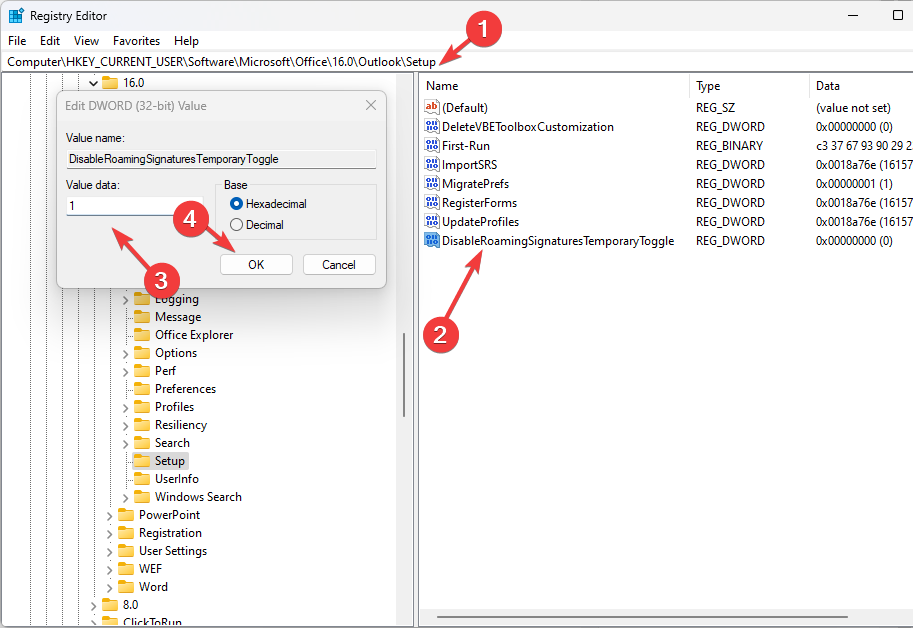
- Klikněte OK a zavřete Editor registru.
- Restartujte počítač.
5. Použijte aplikaci třetí strany
Pokud je správa podpisů nedílnou součástí vaší práce a nechcete se zabývat mizejícími podpisy v aplikaci Microsoft Outlook, můžete zkusit použít Kód dva e-mailové podpisy.
Cloudová služba vám pomůže vytvářet a spravovat e-mailové podpisy, automatické odpovědi a další. To vám pomůže přidat váš podpis přímo při psaní e-mailů.
Použití spolehlivého nástroje funguje, když podpis Outlooku zmizí každý den, protože problém pravděpodobně spouští chyba. A vždy se můžete vrátit zpět, jakmile bude vydána oprava.
Takže toto jsou některá z řešení, jak problém vyřešit Podpis aplikace Microsoft Outlook mizející problém. Pokud pro vás nic nefungovalo a nechcete používat aplikaci třetí strany, budete bohužel muset počkat na aktualizaci od společnosti Microsoft.
Dejte mi prosím vědět, zda vám něco jiného fungovalo v sekci komentářů níže.

![Cea mai buna baterie externa pro notebook [Ghid 2021]](/f/646b7b45f0db21592af8a77d9121ab57.jpg?width=300&height=460)
